Lightroomの同期(3/3)Lightroom(スマホ・タブレット版)の同期設定 [レタッチ]
Lightroom(スマホ・タブレット版)の同期設定をする
スマホやタブレットに提供されているLightroomで、Lightroom Classicなどと同期する方法を紹介します。
スマホやタブレット用のLightroomも、アドビのアカウントでログインされていれば、基本的には自動的に同期されます。
同期が行われない場合、以下の設定を見直してみてください。
※ここではiPadを使って説明します。
1)ログインしていない場合
Lightroomを初めて起動するような場合は、まずはログインする必要があります。
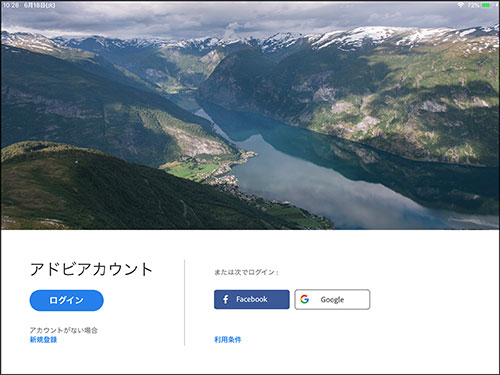
Lightroomを初めて起動するような場合は、このような画面が表示されます。まずは「ログイン」ボタンをクリックします。
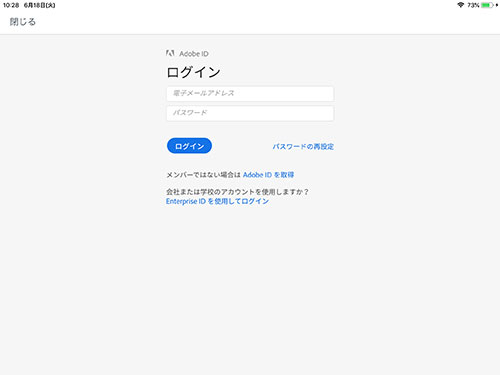
この画面でアドビIDとパスワードを入力し、ログインします。
2)同期が停止している場合
ログインしているのに同期されているはずの画像が表示されない場合は、同期が停止しているものと思われます。クラウドアイコンをクリックして、同期しているかどうか確認し、停止している場合は再開します。
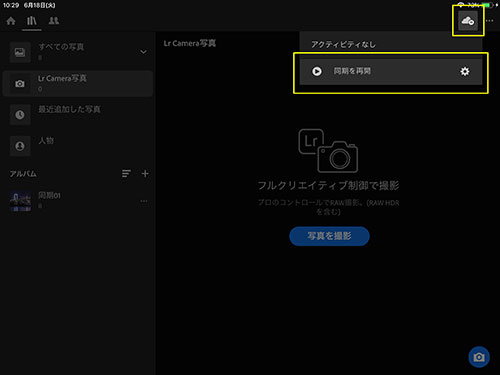
クラウドボタンをクリックし、同期の状態を確認します。「同期を再開」とあれば、同期が停止している状態なので、このメニューをクリックして同期を再開します。
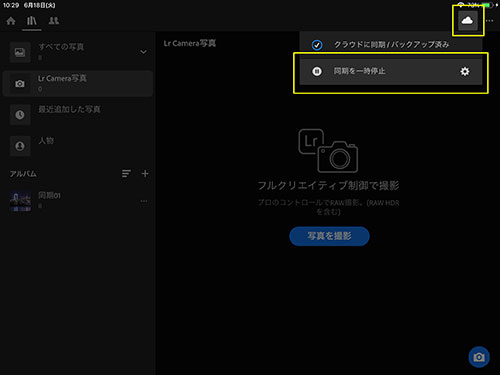
同期が実行中であれば、このような表示になります。
3)同期の完了
同期が済むと画像とアルバムが表示されます。Lightroom Classic側で同期用に作成した「コレクション」(ここでは「同期01」という名前)が、Lightroomでは「アルバム」に「同期01」として表示されます。
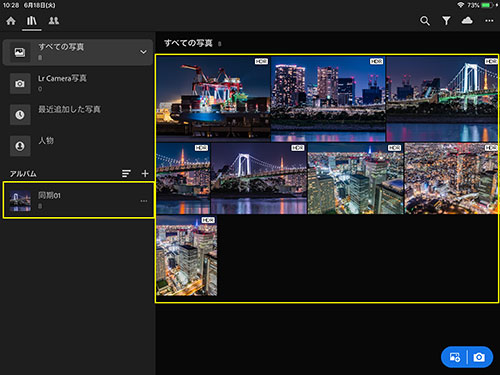
同期中の状態。アルバム(ここでは「同期01」)と同期された画像が表示されます。
(リンク)
Lightroomの同期(1/3)Lightroom Classicの同期設定
→Lightroomの同期(2/3)Lightroom(PC版)の同期設定
スマホやタブレットに提供されているLightroomで、Lightroom Classicなどと同期する方法を紹介します。
スマホやタブレット用のLightroomも、アドビのアカウントでログインされていれば、基本的には自動的に同期されます。
同期が行われない場合、以下の設定を見直してみてください。
※ここではiPadを使って説明します。
1)ログインしていない場合
Lightroomを初めて起動するような場合は、まずはログインする必要があります。
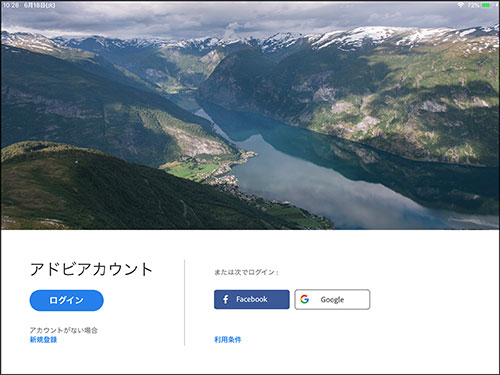
Lightroomを初めて起動するような場合は、このような画面が表示されます。まずは「ログイン」ボタンをクリックします。
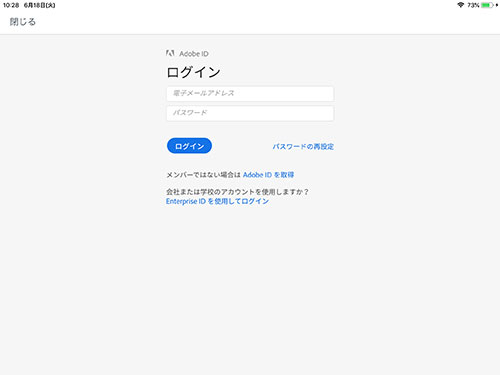
この画面でアドビIDとパスワードを入力し、ログインします。
2)同期が停止している場合
ログインしているのに同期されているはずの画像が表示されない場合は、同期が停止しているものと思われます。クラウドアイコンをクリックして、同期しているかどうか確認し、停止している場合は再開します。
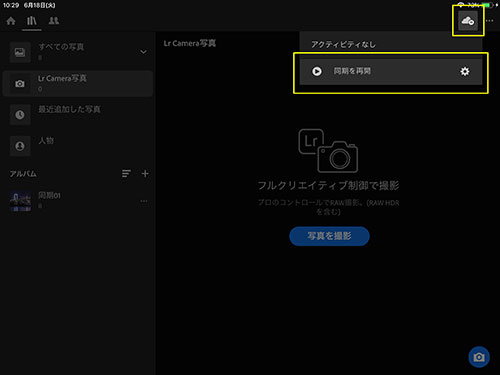
クラウドボタンをクリックし、同期の状態を確認します。「同期を再開」とあれば、同期が停止している状態なので、このメニューをクリックして同期を再開します。
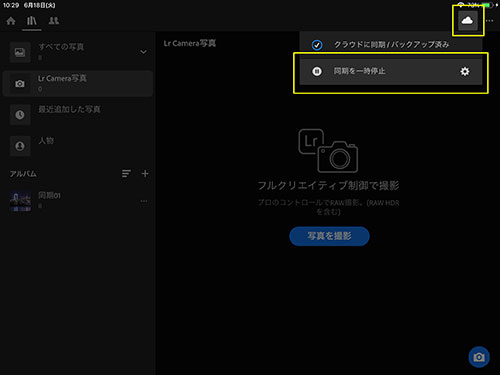
同期が実行中であれば、このような表示になります。
3)同期の完了
同期が済むと画像とアルバムが表示されます。Lightroom Classic側で同期用に作成した「コレクション」(ここでは「同期01」という名前)が、Lightroomでは「アルバム」に「同期01」として表示されます。
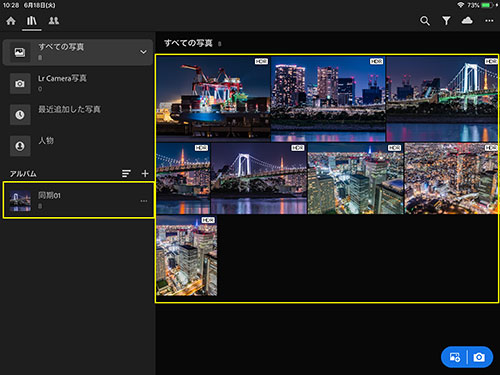
同期中の状態。アルバム(ここでは「同期01」)と同期された画像が表示されます。
(リンク)
Lightroomの同期(1/3)Lightroom Classicの同期設定
→Lightroomの同期(2/3)Lightroom(PC版)の同期設定
2019-06-18 17:45
nice!(5)
コメント(0)




コメント 0